Win10双系统删除其中一个的方法
2023-07-18 17:06:15作者:极光下载站
很多小伙伴的电脑是安装了双系统,但是当你不想要双系统的时候,那么我们怎么将其中一个不要的系统删除呢,有的时候安装双系统可以帮助我们随意的切换系统进行操作,但是当你不需要的时候,电脑同样会推荐双系统的相关信息给你,如果长期这样下去可能会觉得比较厌烦,那么我们可以将不常用的那一个系统删除就好了,只需要进入到系统配置的窗口中即可删除,下方是关于如何使用win10系统电脑删除双系统的具体操作方法,如果你需要的情况下可以看看方法教程,希望对大家有所帮助。
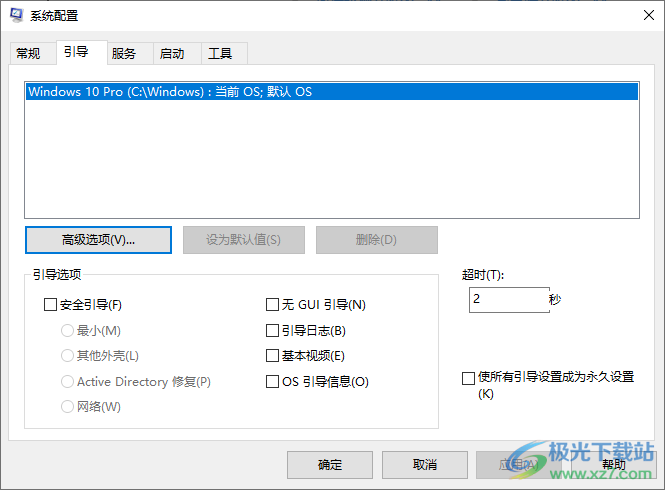
方法步骤
1.首先我们需要在键盘上找到【win】键和【r】键,将这两个键依次按下,打开运行窗口。

2.在打开的运行窗口中,我们需要在框中输入【msconfig】,然后点击确定按钮进入到页面中。
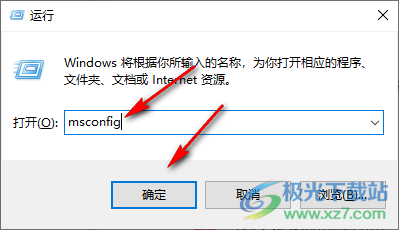
3.这时,我们就会进入到系统配置的窗口中,在该页面中将菜单栏中的【引导】选项卡进行点击。
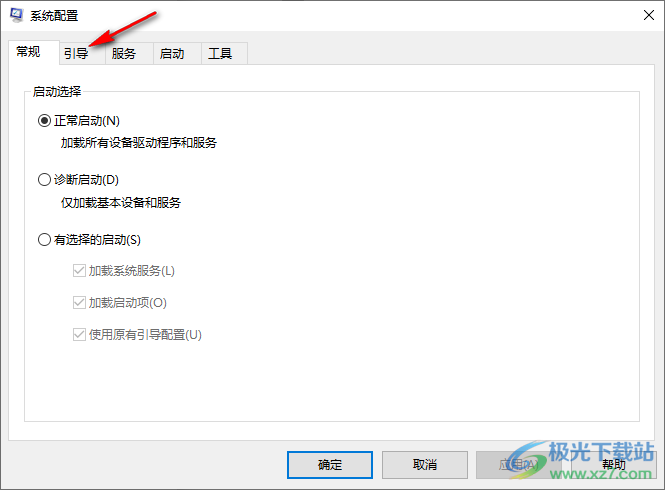
4.随后,在引导的窗口中就可以查看都自己安装的双系统,点击你需要删除的系统,然后点击【删除】按钮即可删除,小编这里只有一个系统,因此无法删除。
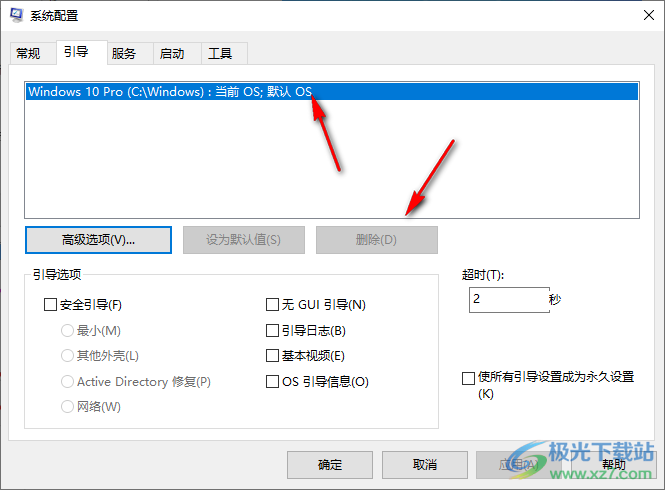
5.当我们删除了系统之后,我们还需要打开此电脑,找到你删除的系统存放的系统磁盘,将该磁盘进行右键点击选择【格式化】进行清理即可。
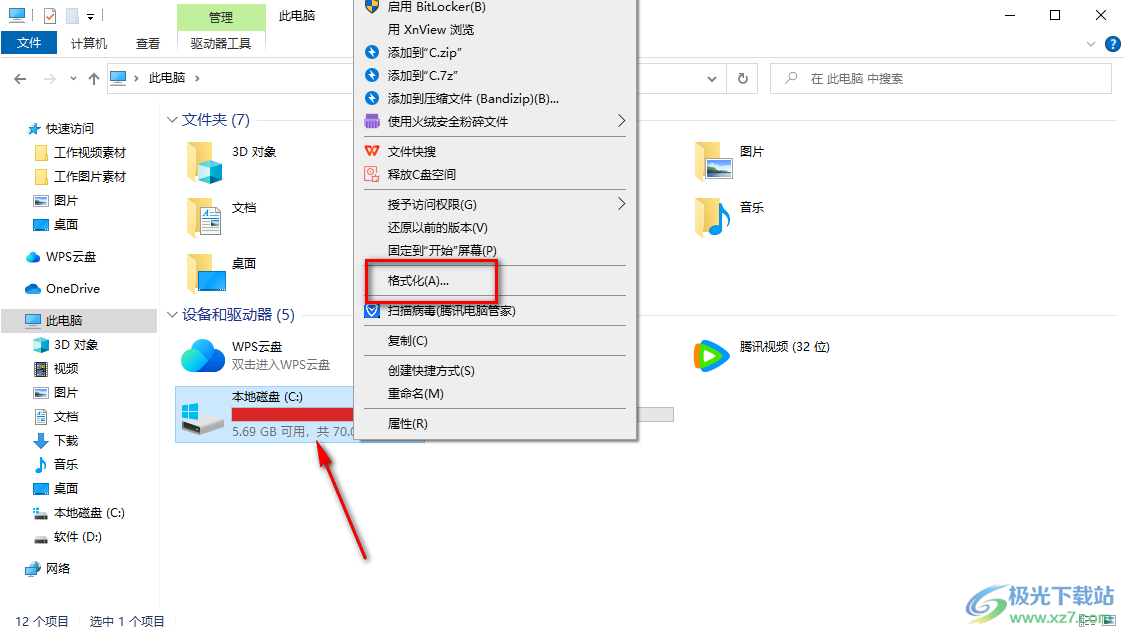
以上就是关于如何使用win10删除双系统的具体操作方法,在win10中我们可以进行双系统的安装和使用,但是当你想要删除其中一个不需要的系统的时候,直接在系统配置的窗口中进行清除即可,删除了系统之后,还需要将保存该系统的系统磁盘进行格式化处理,感兴趣的话可以操作试试。
